Comment collecter des fichiers Dropbox sans les télécharger manuellement
Added 2019-01-22
L'ajout ou le téléchargement manuel de fichiers n'est pas la seule méthode pour les importer dans votre Dropbox. Vous pouvez les envoyer (ou demander aux autres de les envoyer) directement sur votre Dropbox de différentes manières, dont nous allons explorer quelques-unes ci-dessous.
1. Collecter des fichiers avec une demande de fichier à partir de Dropbox
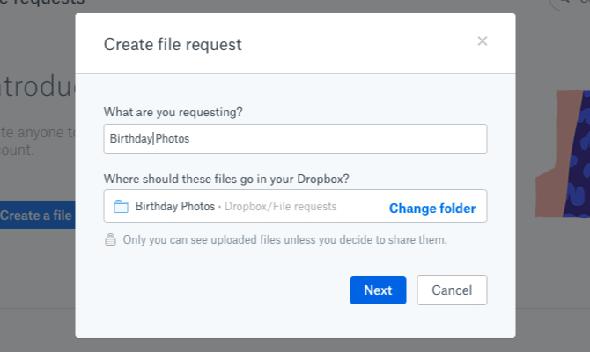
Vous voulez collecter un tas de fichiers de quelqu'un qui n'a pas de compte Dropbox? C’est assez facile à faire avec une demande de fichier. Cette fonctionnalité vous permet d'inviter des personnes (n'importe qui) à télécharger des fichiers dans le dossier Dropbox de votre choix.
Pour créer une demande de fichier, vérifiez d’abord que vous visualisez la page d’accueil Dropbox et que vous vous êtes connecté à votre compte. Ensuite, accédez à Fichiers> Demandes de fichiers et cliquez sur le grand bleu Créer une demande de fichier bouton là-bas.
Après avoir suivi les instructions à l’écran, vous obtiendrez un lien que vous pourrez partager avec les personnes à qui vous voulez demander des fichiers. Dropbox peut également envoyer un courrier électronique à ces personnes pour vous faire gagner du temps.
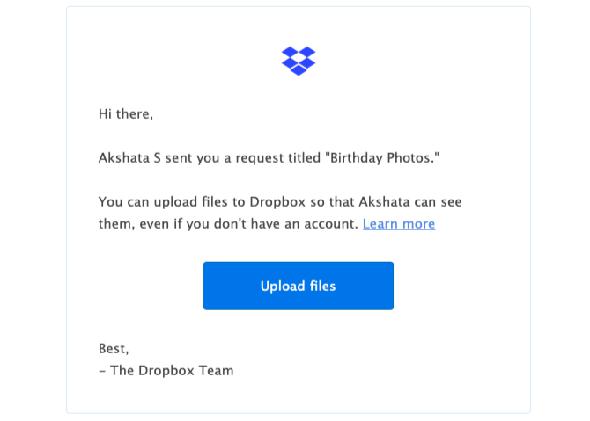
Tous les fichiers que vous recevez ne sont visibles que par vous, à moins que vous ne les partagiez avec quelqu'un d'autre. Regarder sous Fichiers> Demandes de fichiers pour suivre et éditer toutes vos demandes de fichiers.
Bien que la fonctionnalité de demande de fichier ait rendu le service redondant, il est agréable de connaître la Ballon . C’est un autre moyen de recevoir des fichiers d’utilisateurs Dropbox et d’autres utilisateurs de votre Dropbox. Si vous utilisez Balloon, assurez-vous d’obtenir un nom obscur pour votre référentiel Balloon, c’est-à-dire «la liste déroulante de votre Dropbox».
2. Enregistrer les pièces jointes Gmail sur Dropbox avec une extension Chrome
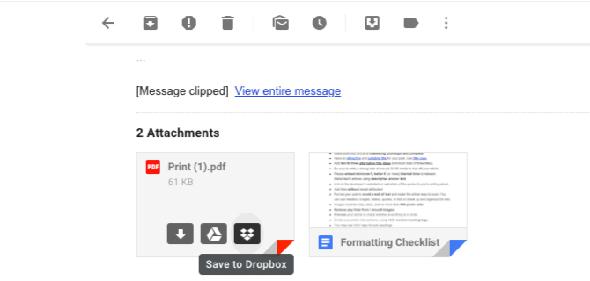
Si vous utilisez Chrome, vous pouvez installer le Dropbox pour Gmail extension pour enregistrer les pièces jointes de votre boîte de réception Gmail sur votre Dropbox.
(Dropbox pour Gmail vous permet également d’ajouter des fichiers Dropbox en tant que pièces jointes Gmail sans quitter le Composer la fenêtre.)
Pour voir l'extension en action, cliquez sur le bouton Enregistrer dans Dropbox icône qui apparaît lorsque vous passez la souris sur l’aperçu de la pièce jointe dans un courrier électronique.
Si vous disposez d'un compte Dropbox Business et d'un compte Google Suite, vous avez également accès à un add-on multiplate-forme similaire à l'extension. Le premier est disponible sur le marché G Suite comme, encore une fois, Dropbox pour Gmail .
Ne pas utiliser Gmail et / ou Chrome? Le prochain service sur notre liste vous sera utile.
3. Recevoir des fichiers sous forme de pièces jointes à un courrier électronique avec Envoyer à Dropbox
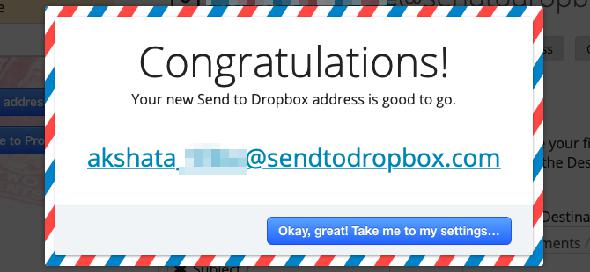
Dropbox ne possède pas de fonctionnalité email-to-Dropbox intégrée, mais vous pouvez en obtenir une avec Envoyer à Dropbox .
Une fois que vous avez connecté le service à votre compte Dropbox, vous obtenez une adresse électronique unique et personnalisable. Tous les fichiers que vous (ou les personnes avec qui vous partagez le courrier électronique) envoyez à cette adresse sont affichés dans un dossier Dropbox dédié.
Vous voulez contrôler l'organisation et le comportement des pièces jointes que vous recevez par courrier électronique via Envoyer à Dropbox? Tu l'as.
Si vous souhaitez enregistrer des e-mails entiers dans Dropbox sous forme de fichiers PDF ou texte, c’est également possible. Tout ce dont vous avez besoin est le Enregistrer les e-mails dans Dropbox service, qui ajoute un Enregistrer dans Dropbox bouton pour les options de menu dans vos emails Gmail.
4. Enregistrer les fichiers dans Dropbox automatiquement avec IFTTT
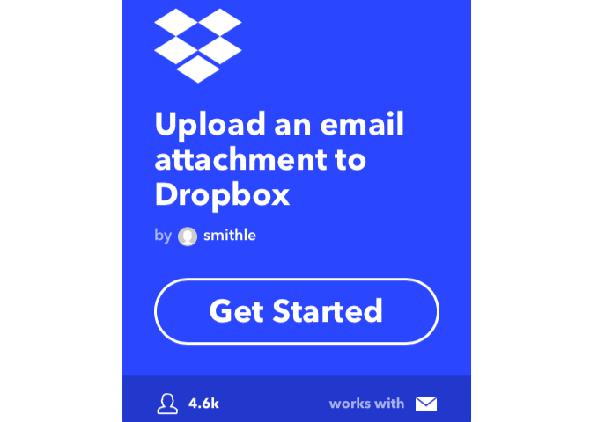
Photos, reçus, articles, vidéos, vous pouvez transférer toutes sortes de contenus sur votre Dropbox avec des services d’automatisation tels que IFTTT et Zapier.
Par exemple, vous pouvez imiter la fonction du service Envoyer à Dropbox dont nous avons parlé ci-dessus avec cette applet IFTTT ou ce zap . Ces applets vous permettent d’envoyer un fichier à Dropbox en tant que pièce jointe à un courrier électronique. Notre guide d'automatisation Dropbox vous montre comment créer de telles connexions à Dropbox.
Vous trouverez également de nombreuses autres applications qui bénéficient de la fonction de sauvegarde automatique dans Dropbox. CloudConvert et Monosnap sont quelques exemples.
5. Enregistrer les fichiers des URL Web dans Dropbox
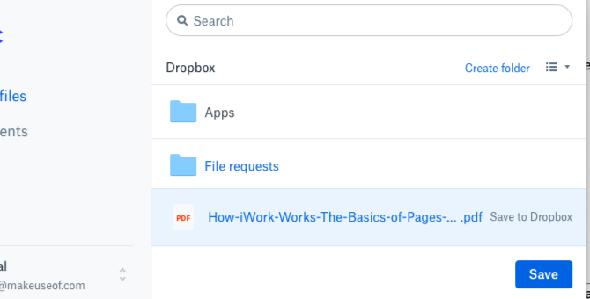
Si vous souhaitez enregistrer, par exemple, un fichier PDF ou une vidéo disponible en ligne dans le dossier Dropbox de votre choix, essayez le service Web no nonsense: URL vers Dropbox .
Pour commencer, collez l’URL du fichier que vous souhaitez enregistrer dans le champ fourni et appuyez sur le bouton Enregistrer dans Dropbox bouton. Ensuite, dans la boîte de dialogue qui s’affiche, sélectionnez l’emplacement de la Dropbox où vous voulez que le fichier apparaisse et cliquez sur le bouton sauvegarder bouton.
URL to Dropbox prend en charge plusieurs téléchargements simultanés et vous permet également de saisir des noms pour les fichiers que vous enregistrez. De plus, il vient avec un Extension Chrome .
Si vous souhaitez un service similaire compatible avec d'autres services de stockage dans le cloud, tels que Google Drive, Evernote et Box, optez pour Transfert de nuage .
Vous pouvez aussi essayer Multicloud comme alternative à URL à Dropbox et Cloud Transfer. Vous devez vous inscrire, mais vous pouvez également gérer plusieurs comptes cloud pour les gérer, les synchroniser, déplacer des fichiers entre eux, etc. Multicloud prend en charge Dropbox, Google Drive, Box, OneDrive, SugarSync, etc.
6. Recevez des réponses Jotform et des téléchargements de fichiers dans Dropbox
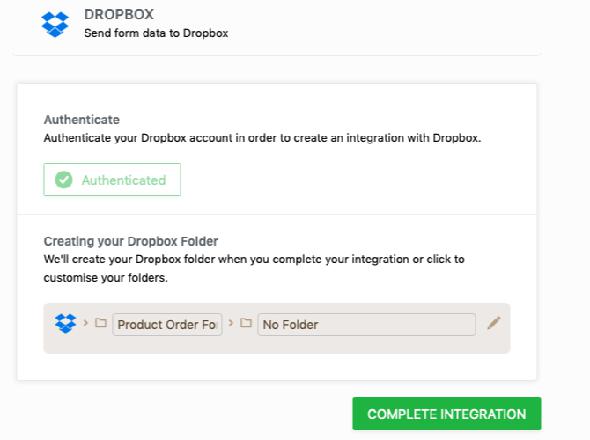
Vous pouvez collecter des fichiers directement dans votre Dropbox via un formulaire Jotform grâce à Intégration Dropbox de Jotform . Bien sûr, vous aurez besoin d’un Téléchargement de fichiers dans votre formulaire pour que les utilisateurs puissent envoyer des fichiers. Vous pouvez également collecter des réponses de formulaire avec cette configuration.
Pour configurer l’intégration Dropbox d’un formulaire, sélectionnez d’abord le formulaire dans la liste déroulante. Mes formulaires section de votre compte Jotform. Ensuite, cliquez sur son Modifier le formulaire option.
Ensuite, accédez à Paramètres> Intégrations et sélectionnez Dropbox dans la sélection des applications disponibles. Suivez maintenant les instructions à l’écran pour terminer l’intégration.
Typeform est un autre constructeur de formulaire qui a un semblable Intégration Dropbox .
Dropbox est indispensable
Dropbox est bien faite, fiable et populaire, comme toujours. Si vous utilisez ce service, il est utile de connaître tous les conseils Dropbox que vous pouvez vous procurer.




